Die Verwaltung einer WordPress Website mit mehreren Autoren bringt eine Reihe von Herausforderungen mit sich. Eine davon ist, sicherzustellen, dass wertvolle Inhalte nicht versehentlich gelöscht werden.
Standardmäßig erlaubt WordPress jedoch Autoren, ihre eigenen Beiträge zu löschen, auch wenn diese bereits veröffentlicht wurden.
Wir bei WPBeginner kennen das Risiko von versehentlichen Löschungen. Deshalb haben wir die Funktion des Löschens für unsere Autoren deaktiviert. Dies verhindert den versehentlichen Verlust von Inhalten und hält alles sicher.
In diesem Artikel zeigen wir Ihnen, wie Sie Autoren ganz einfach daran hindern können, ihre eigenen Beiträge in WordPress zu löschen. Dies verbessert die Sicherheit Ihrer Website und hilft Ihnen, Ihre Inhalte zu kontrollieren.
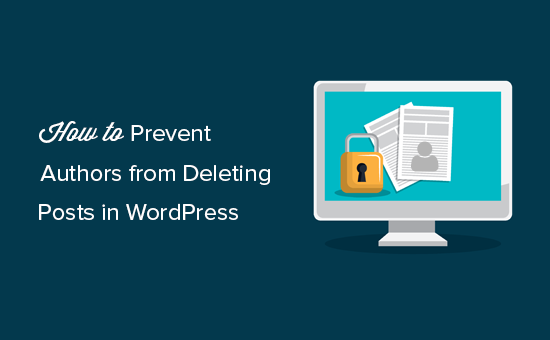
Warum werden Autoren daran gehindert, ihre Beiträge in WordPress zu löschen?
WordPress verfügt über ein leistungsstarkes System zur Verwaltung von Benutzerrollen. Jedem registrierten Benutzer auf Ihrer Website wird eine Benutzerrolle mit unterschiedlichen Berechtigungen zugewiesen.
Benutzer mit der Rolle “Autor” können Beiträge schreiben und auf Ihrer Website veröffentlichen. Diese Rolle wird im Allgemeinen von WordPress-Blogs mit mehreren Autoren verwendet.
Autoren können auch ihre eigenen Beiträge löschen, einschließlich derer, die bereits veröffentlicht wurden.
Als Eigentümer einer Website möchten Sie Autoren jedoch möglicherweise daran hindern, dies zu tun, um ein versehentliches Löschen von Beiträgen zu verhindern oder um die Inhalte zu kontrollieren, die in Ihrem WordPress-Blog veröffentlicht oder entfernt werden.
Am einfachsten geht das, indem Sie die Benutzerrolle “Autor” ändern und ihre Berechtigungen in WordPress anpassen.
Schauen wir uns an, wie man Autoren ganz einfach daran hindern kann, ihre eigenen Beiträge zu löschen.
In diesem Artikel stellen wir Ihnen zwei Methoden vor. Über die unten stehenden Links können Sie zu der Methode Ihrer Wahl wechseln:
Methode 1: Autoren am Löschen von Beiträgen mit einem Plugin hindern
Wenn Sie nach einer einfachen Möglichkeit suchen, Autoren am Löschen von Beiträgen zu hindern, dann ist diese Methode genau das Richtige für Sie.
Zunächst müssen Sie das PublishPress Capabilities-Plugin installieren und aktivieren. Weitere Details finden Sie in unserer Schritt-für-Schritt-Anleitung für die Installation eines WordPress-Plugins.
📒 Hinweis: Sie können auch die Premium-Version im PublishPress Pro Paket für das Plugin verwenden, um mehr Berechtigungen zu steuern. Für dieses Tutorial ist jedoch auch die kostenlose Version geeignet.
Rufen Sie nach der Aktivierung die Seite Fähigkeiten ” Fähigkeiten in der Seitenleiste des WordPress-Administrators auf.
Dort wählen Sie die Option “Autor” aus dem Dropdown-Menü der Rollenfunktionen in der linken Ecke des Bildschirms.
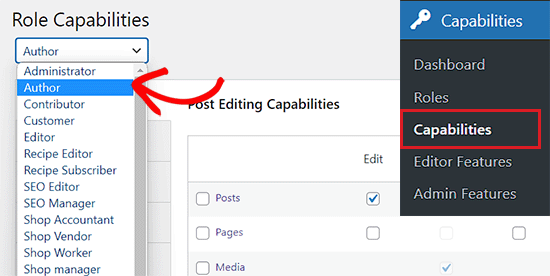
Als Nächstes müssen Sie in der linken Spalte des Bildschirms zur Registerkarte “Löschung” wechseln.
Danach deaktivieren Sie einfach die Optionen “Löschen” und “Veröffentlicht löschen” in der Zeile “Beiträge”.
Klicken Sie abschließend auf die Schaltfläche “Änderungen speichern”, um Ihre Einstellungen zu speichern.
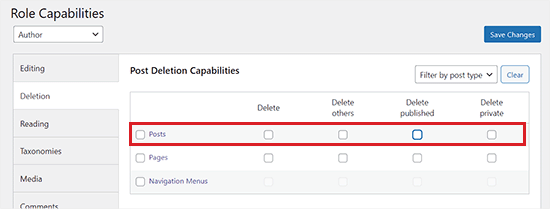
Jetzt können die Autoren Ihrer WordPress-Website ihre Beiträge nicht mehr löschen, auch nicht die, die bereits veröffentlicht wurden.
So wird die Beitragsseite im WordPress-Dashboard für Ihre Autoren aussehen:

Rückgabe von Genehmigungen
Die Fähigkeiten von Benutzerrollen werden explizit definiert. Das bedeutet, dass eine Fähigkeit, die Sie einmal aus einer Benutzerrolle entfernt haben, nicht wiederhergestellt wird, es sei denn, Sie definieren sie erneut explizit. Selbst wenn Sie das Plugin deinstallieren, werden die von Ihnen vorgenommenen Änderungen an den Fähigkeiten nicht automatisch rückgängig gemacht.
Wenn Sie Autoren wieder die Erlaubnis zum Löschen erteilen möchten, müssen Sie den Vorgang wiederholen und die Kästchen neben den Optionen zum Löschen und Löschen von veröffentlichten Beiträgen aktivieren.
Wenn Sie das Plugin deinstallieren und zu den Standard-WordPress-Funktionen zurückkehren möchten, müssen Sie zunächst die Seite Funktionen ” Backup im WordPress-Admin-Dashboard aufrufen.
Wechseln Sie von hier aus zur Registerkarte “Rollen zurücksetzen” und klicken Sie dann auf die Schaltfläche “Auf WordPress-Standardwerte zurücksetzen”.
Nun werden alle geänderten Rollendefinitionen gelöscht, und Ihre WordPress-Benutzerrollen erhalten wieder ihre ursprünglichen Funktionen.
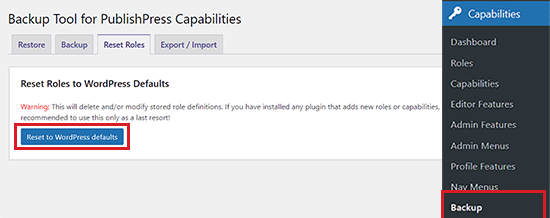
Methode 2: Autoren daran hindern, ihre Beiträge mit WPCode zu löschen
Wenn Sie verhindern möchten, dass Autoren Beiträge mithilfe von benutzerdefiniertem Code löschen, ist diese Methode für Sie geeignet.
Sie können ganz einfach benutzerdefinierten Code in die Datei functions.php Ihres Themes einfügen. Denken Sie jedoch daran, dass der kleinste Fehler Ihre Website zerstören kann.
Deshalb empfehlen wir die Verwendung von WPCode, um benutzerdefinierten Code zu Ihrer WordPress-Website hinzuzufügen.
Nach gründlichen Tests sind wir zu dem Schluss gekommen, dass es das beste WordPress Code Snippets Plugin auf dem Markt ist. Es macht es super sicher und einfach, individuellen Code hinzuzufügen. Um mehr über unsere Erfahrungen mit dem Tool zu erfahren, lesen Sie unsere WPCode Rezension.
Zunächst müssen Sie das WPCode-Plugin installieren und aktivieren. Detaillierte Anweisungen finden Sie in unserem Leitfaden für Anfänger zur Installation eines WordPress-Plugins.
📒 Hinweis: WPCode hat eine kostenlose Version, die Sie für dieses Lernprogramm verwenden können. Mit einem Upgrade auf die Pro-Version erhalten Sie jedoch Zugriff auf Funktionen wie die Cloud-Bibliothek mit Code-Snippets, bedingte Logik und mehr.
Rufen Sie nach der Aktivierung die Seite Code Snippets ” + Add Snippet in der WordPress-Admin-Seitenleiste auf.
Dort klicken Sie einfach auf den Button “+ Individuelles Snippet hinzufügen” unter der Option “Individuellen Code hinzufügen (neues Snippet)”.

Anschließend müssen Sie in der Liste der Optionen, die auf der Ansicht erscheint, “PHP Snippet” als Codetyp auswählen.

Daraufhin wird die Seite “Benutzerdefiniertes Snippet erstellen” geöffnet, auf der Sie zunächst einen Namen für Ihr Code-Snippet eingeben können.
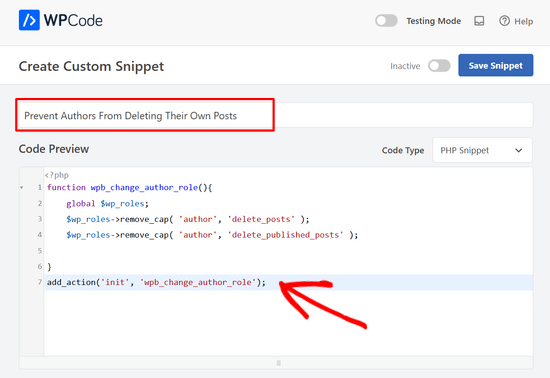
Kopieren Sie dann einfach den folgenden Code und fügen Sie ihn in die Box “Codevorschau” ein:
1 2 3 4 5 6 7 | function wpb_change_author_role(){ global $wp_roles; $wp_roles->remove_cap( 'author', 'delete_posts' ); $wp_roles->remove_cap( 'author', 'delete_published_posts' ); }add_action('init', 'wpb_change_author_role'); |
Danach blättern Sie zum Abschnitt “Einfügen” und wählen den Modus “Automatisch einfügen”.
Ihr Code wird automatisch ausgeführt, sobald Sie ihn aktivieren.

Blättern Sie dann zurück zum Anfang der Seite und schalten Sie den Schalter auf “Aktiv” um.
Klicken Sie abschließend auf die Schaltfläche “Snippet speichern”, um Ihren Code auf Ihrer WordPress-Website zu speichern und auszuführen.
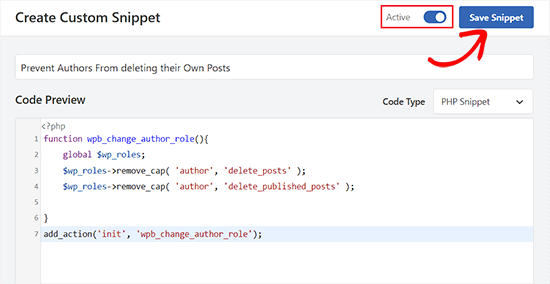
Dieser Code ändert die Rolle des Autors und nimmt ihm die Möglichkeit, seine eigenen Beiträge zu löschen.
So wird die Beitragsseite im WordPress-Dashboard für Autoren aussehen:

Berechtigungen mit WPCode rückgängig machen
Wenn Sie aus irgendeinem Grund Autoren die Möglichkeit geben wollen, ihre eigenen Beiträge wieder zu löschen, dann können Sie das auch mit WPCode tun.
Zunächst müssen Sie die Seite ” Code Snippets” im WordPress-Dashboard aufrufen und den Schalter neben dem von Ihnen erstellten Code Snippet auf “Inaktiv” umstellen.
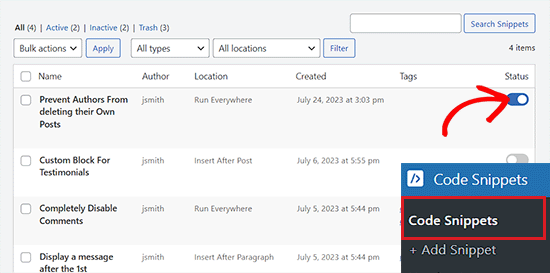
Die einfache Deaktivierung des Codes bewirkt jedoch keine Änderungen. Sie müssen nun einen neuen Codeschnipsel auf Ihrer Website hinzufügen.
Rufen Sie dazu im WordPress-Dashboard die Seite Code-Snippets ” + Snippet hinzufügen auf.
Klicken Sie dann auf den Button “+ Individuelles Snippet hinzufügen” unterhalb der Option “Individuellen Code hinzufügen (neues Snippet)”.

Wählen Sie als nächstes in der Liste der Optionen den Codetyp “PHP Snippet” aus.
Sie werden nun zur Seite “Benutzerdefiniertes Snippet erstellen” weitergeleitet, wo Sie einen Namen für das Snippet eingeben müssen.
Kopieren Sie anschließend einfach den folgenden Code und fügen Sie ihn in die Box “Codevorschau” ein:
1 2 3 4 5 6 7 | function wpb_change_author_role(){ global $wp_roles; $wp_roles->add_cap( 'author', 'delete_posts' ); $wp_roles->add_cap( 'author', 'delete_published_posts' ); }add_action('init', 'wpb_change_author_role'); |
Sobald Sie den Code eingefügt haben, blättern Sie zum Abschnitt “Einfügen” und wählen Sie den Modus “Automatisches Einfügen”.
Der Code fügt bei der Aktivierung automatisch die Löschfunktion für Autoren hinzu.

Schalten Sie schließlich den Schalter in der rechten oberen Ecke der Ansicht auf Aktiv und klicken Sie auf den Button “Snippet speichern”.
Ihre Autoren können nun wie bisher ihre eigenen Beiträge in WordPress löschen.
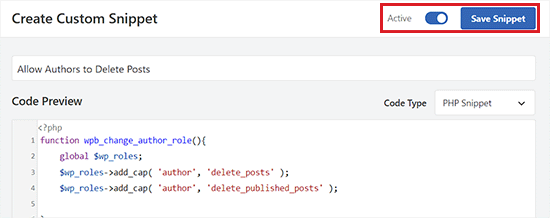
Bonus: Autoren auf ihre Beiträge in WordPress beschränken
Sie können Autoren nicht nur daran hindern, Beiträge zu löschen, sondern sie auch auf ihre Beiträge in WordPress beschränken. Auf diese Weise können die Autoren nur die Beiträge bearbeiten, in der Vorschau anzeigen und veröffentlichen, die sie selbst geschrieben haben.
Wenn Sie einen Blog mit mehreren Autoren betreiben oder Gastbeiträge zulassen, kann dies sehr hilfreich sein. Es ermutigt die Autoren, sich auf ihre Arbeit zu konzentrieren und verbessert die organisatorische Klarheit.
Um Autoren auf ihre Beiträge zu beschränken, können Sie PublishPress Permissions verwenden.
Nach der Aktivierung schränkt das Plugin Autoren und Redakteure automatisch ein, so dass sie nur ihre eigenen Beiträge im WordPress-Adminbereich sehen.

Wenn Sie jedoch Editoren erlauben wollen, Beiträge von verschiedenen Autoren zu rezensieren, müssen Sie PublishPress Capabilities verwenden.
Eine ausführliche Anleitung finden Sie in unserem Tutorial, wie Sie Autoren im WordPress-Admin auf ihre eigenen Beiträge beschränken können.
Wir hoffen, dass dieser Artikel Ihnen geholfen hat zu erfahren, wie Sie Autoren daran hindern können, ihre eigenen Beiträge in WordPress zu löschen. Vielleicht interessiert Sie auch unsere ultimative Schritt-für-Schritt-Anleitung, wie Sie verschiedenen Benutzern in WordPress personalisierte Inhalte anzeigen können, und unsere Expertenauswahl der besten Plugins für die Benutzerverwaltung in WordPress.
Wenn Ihnen dieser Artikel gefallen hat, dann abonnieren Sie bitte unseren YouTube-Kanal für WordPress-Videotutorials. Sie können uns auch auf Twitter und Facebook finden.





Mohsin Uddin
Hi i am very greatful on all the content you create on this site, i have always found it extremely useful and a go to point for any problems i face…i am little stuck with my wp site at the moment and really hope you can shed some light on the matter.
I want to create a site where there are buyers and sellers.
Firstly i wanted buyers to register and be allowed to see content after they have paid..also theh need to be able to upload a few pictures.
Secondly i wanted sellers to register and also be able to post after they paid. And have access to restricted content.
For both users they can register or on seperate pages or select from a drop down menu that a person is a seller or buyer.
Once selected as a buyer, buyer should be able to select a category of interest.
I wanted the sellers account to automatically be have a certain user role and same for buyers.
Is this possible or would i need to handle every user role manually.
I would like users to have their own dashboard where they can upload items for sale etc..
I really hope you can help thanks in advance.